Как переустановить xp на windows 7: Переход от Windows XP к Windows 7 | Windows IT Pro/RE
Содержание
Как обновить Windows XP до Windows 7
Блог
- Posted by
softadmin
Данная статья будет о том, как обновиться с Windows XP до Windows 7. Мы пошагово со скриншотами покажем как совершить такое обновление.
Итак, у Вас имеется Windows XP и Вы хотите обновить ее до Windows 7 без форматирования данных.
У Microsoft была для этих дел специальная утилита «Советник по переходу на Windows 7», ее даже до сих пор можно скачать с официального сайта. С помощью нее можно было обновить Windows XP прямо через утилиту.
Но к большому сожалению она уже не работает, сервера Microsoft не отвечают при запросе данных из этого приложения. Техподдержка Microsoft сообщает, что приложение работало во время когда Windows 7 только что вышла, а это было уже сами понимаете давно.
Как же теперь решить нашу задачу? Ответ прост, установить Windows 7 прямо из под системы без форматирования жесткого диска.
1. Для начала Вам нужно скачать тот дистрибутив Windows 7, который Вы хотите установить. Скачать официальные дистрибутивы Windows 7 различных редакций Вы можете из нашего каталога на следующей странице.
2. После того как скачали дистрибутив, откройте образ любым эмулятором, к примеру «DAEMON Tools», либо распакуйте его в любую пустую папку с помощью архиватора, к примеру 7zip.
3. Следующим шагом начинаем нашу установку.
Принимаем условия лицензирования.
Непосредственное «Обновление» из установщика так же не будет работать, поэтому выбираем «Полную установку» в ней мы не будем производить форматирование раздела (жесткого диска), после установки Windows 7 у Вас в корне диска «C» будет папка «Windows.old», там будут все системные файлы и Ваши личные файлы, которые находились в системных папках.
Здесь просто жмем далее в нашем случае, в Вашем может быть вариант выбора раздела, выберите нужный для установки.
Нажимаем «ОК».
Далее начнется сама установка, до полного обновления системы компьютер перезагрузится примерно 3 раза. Вам ничего не нужно будет нажимать до окна с выбором языка.
Теперь уже потребуется Ваше участие, нужно выбрать требуемый язык системы и раскладки.
Введите имя пользователя.
Далее, если Вы планируете использовать Windows 7, то Вам нужно ввести ключ активации под Вашу редакцию Windows 7. Приобрести его можете в нашем каталоге по самым низким ценам, моментальная доставка ключа активации на Вашу электронную почту в автоматическом режиме сразу после оплаты.
Если же Вы планируете далее обновляться до Windows 10, используя Windows 7 просто как «буферную систему», то можете нажать на кнопку «Пропустить».
Как обновиться с Windows 7 до Windows 10 можете ознакомиться в нашей предыдущей статье.
Далее задаете настройки брандмауэра и часового пояса.
В целом на этом все, после всех настроек У Вас загрузится рабочий стол Windows 7.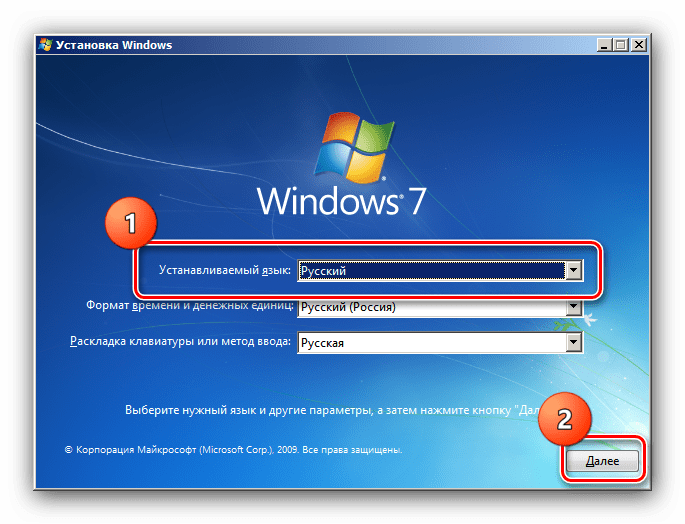 Системные папки Вашей Windows XP будет в корне диска «C» в папке «Windows.old». Если перенесете от туда Ваши файлы в основную систему, то можете удалить данную папку.
Системные папки Вашей Windows XP будет в корне диска «C» в папке «Windows.old». Если перенесете от туда Ваши файлы в основную систему, то можете удалить данную папку.
Ваша Windows 7 готова к использованию!
Установка Windows XP на компьютер, где уже установлена Windows 7. Создание конфигурации с двойной загрузкой в Windows XP
Содержание
- Введение
- Исходные данные
- Установка Windows XP
- Восстановление загрузчика Windows 7 в Windows XP
- Создание конфигурации с двойной загрузкой в Windows XP
- Особенности создания конфигурации с двойной загрузкой в Windows 7
- Заключение
- Дополнительная информация
В этой статье рассматривается порядок установки Windows XP на компьютер, где уже установлена Windows 7 и последовательность действий, необходимых для создания конфигурации с двойной загрузкой, когда при включении компьютера доступно меню выбора операционной системы для загрузки
Введение
Безусловно, более правильной последовательностью установки Windows является установка младшей версии перед старшей.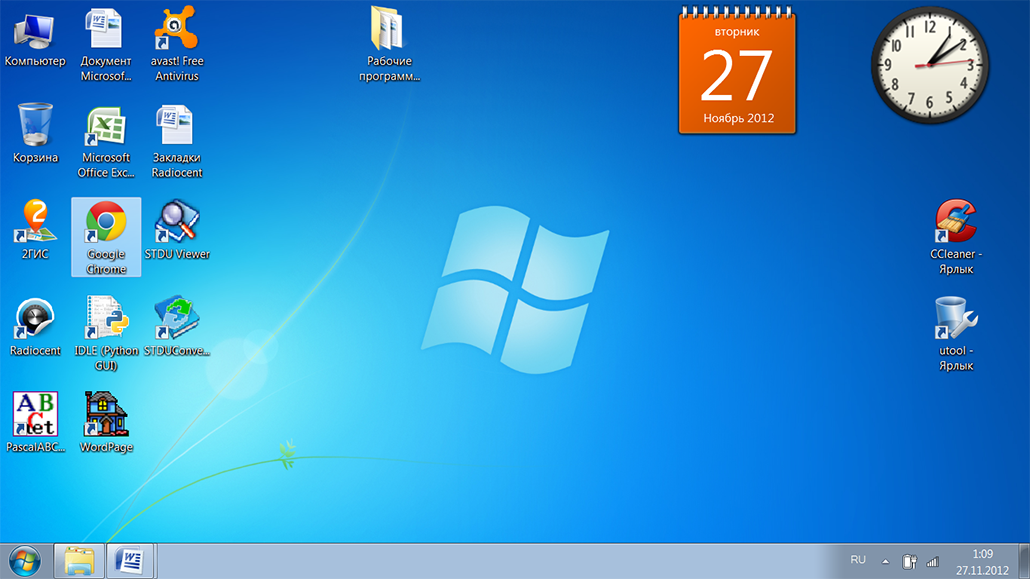 В этом случае сохраняется возможность загрузки более старой системы, а после установки более новой ОС появляется меню выбора загружаемой системы.
В этом случае сохраняется возможность загрузки более старой системы, а после установки более новой ОС появляется меню выбора загружаемой системы.
Но что же делать, если Windows 7 уже установлена, а на компьютер необходимо установить Windows XP. Статья призвана помочь обойти подводные камни тем, кто планирует установку Windows XP после Windows 7.
Если устанавливать Windows XP после Windows 7, теряется возможность загрузки в более новую операционную систему. При установке более ранней версии Windows программа установки перезаписывает все данные в основной загрузочной записи (MBR), загрузочном секторе и загрузочных файлах. Более ранние версии Windows несовместимы с новым методом загрузки более новой системы. В частности Windows 7 использует новое хранилище данных конфигурации загрузки. Это хранилище содержит меню загрузки и все сведения об операционных системах, установленных на компьютере. Следовательно, файл Boot.ini из более ранней версии операционной системы Windows не может быть использован для ее запуска
Исходные данные
- Компьютер под управлением Windows 7.
 Жесткий диск содержит три раздела: С — с установленной Windows 7, D – раздел, на который будет произведена установка Windows XP и раздел без буквы «System Reserved», который в Windows 7 обеспечивает загрузку в среду восстановления Windows RE. Все разделы основные, активным является раздел «System Reserved».
Жесткий диск содержит три раздела: С — с установленной Windows 7, D – раздел, на который будет произведена установка Windows XP и раздел без буквы «System Reserved», который в Windows 7 обеспечивает загрузку в среду восстановления Windows RE. Все разделы основные, активным является раздел «System Reserved».
- CD/DVD-приводу назначена буква E (будет использоваться в командах)
- Установочный диск Windows XP для установки на второй раздел
- Установочный диск Windows 7 для восстановления загрузки
Установка Windows XP
Установка Windows XP ничем особо не будет выделяться и останавливаться подробно на этом вопросе нет смысла. Естественно при установке вы должны указать раздел диска, который был заранее подготовлен.
Уже на этом рисунке видно, что разделу, не имеющему буквы в Windows 7 присвоена буква С, а разделу с Windows 7 присвоена буква D.
Таким же образом выглядит картина «управления дисками» после установки Windows XP
После установки Windows XP ни выбора операционных систем при загрузке, ни, соответственно, возможности загрузки Windows 7 не будет
Обратите внимание на изменения, которые произошли со скрытым разделом восстановления Windows 7: он стал видимым (ему присвоена буква С).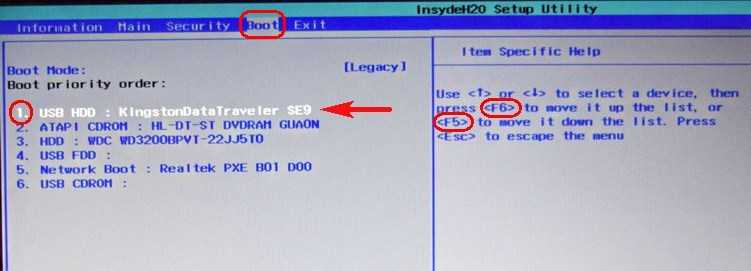 Посмотрим, что расположено на активном разделе (C). Для этого нужно в свойствах папки отключить скрытие системных файлов и разрешить их отображение:
Посмотрим, что расположено на активном разделе (C). Для этого нужно в свойствах папки отключить скрытие системных файлов и разрешить их отображение:
Итак, на разделе C мы видим файлы загрузки Windows 7: загрузчик – bootmgr и папка Boot, в которой расположены файлы интерфейса загрузочного меню, файл хранения данных загрузки – bcd, файлы программы проверки памяти – memtest.exe. Кроме того, на нем теперь записаны файлы загрузки Windows XP: ntldr, ntdetect.com, boot.ini.
Далее рассмотрим способ восстановления загрузки Windows 7 и создания записи загрузки Windows XP
Восстановление загрузчика Windows 7 в Windows XP
Для восстановления загрузки Windows 7 необходимо воспользоваться установочным диском Windows 7.
Вставьте установочный диск Windows 7, найдите на нем файл bootsect.exe в папке BOOT. Обратите внимание: путь к файлу bootsect. exe – F:\boot\bootsect.exe. В вашем случае вместо F будет буква, принадлежащая приводу CD – DVD
exe – F:\boot\bootsect.exe. В вашем случае вместо F будет буква, принадлежащая приводу CD – DVD
Запустите командную строку: нажмите Пуск – Выполнить, в поле введите cmd. После приглашения введите следующую команду
F:\boot\bootsect.exe /nt60 all
Результатом выполнения команды будет восстановление основной загрузочной записи системы Windows 7 и загрузочного кода, который передает управление диспетчеру загрузки Windows 7.
После этого загрузка Windows 7 будет восстановлена, но по-прежнему выбора операционных систем при загрузке компьютера не будет, что мы и исправим далее.
Создание конфигурации с двойной загрузкой в Windows XP
Как известно, утилиты для изменения данных конфигурации в XP нет, но она есть в папке с установленной Windows 7. Чтобы корректно применить ее в XP, нужно в командной строке войти в каталог System32 операционной системы Windows 7.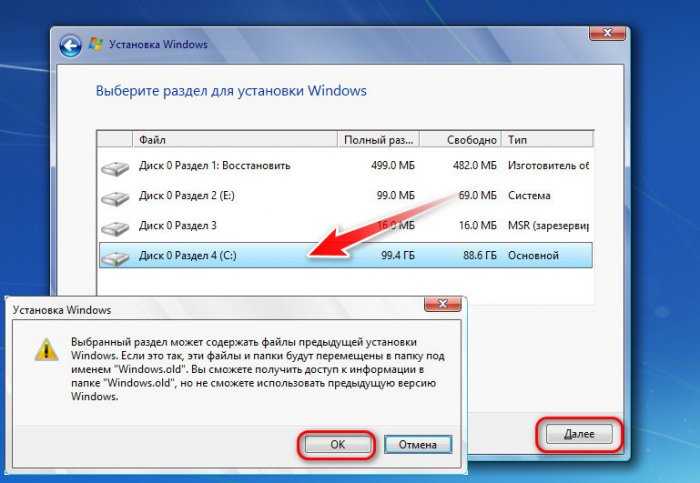 После перехода последовательно выполните следующие команды:
После перехода последовательно выполните следующие команды:
Bcdedit /create {ntldr} /d «Microsoft Windows XP»
Эта команда создает в хранилище загрузки Windows 7 хранилище для загрузки Windows XP. Выполнение этой команды может закончиться неудачей, так как по умолчанию это хранилище уже создано, поэтому необходимо его только переименовать:
Bcdedit /set {ntldr} description «Microsoft Windows XP»
Следующая команда укажет загрузчику Windows 7 устройство расположения файлов загрузки XP:
Bcdedit /set {ntldr} device partition=C:
Следующая команда укажет загрузчику Windows 7 путь к загрузчику Windows XP:
Bcdedit /set {ntldr} path \ntldr
Следующая команда добавит строчку о выборе Windows XP в меню загрузки и расположит ее под остальными:
Bcdedit /displayorder {ntldr} /addlast
Проверить правильность выполнения команд и наличие меню загрузки можно выполнив в окне командной строки команду bcdedit или проанализировав файл bootcfg, полученный в результате выполнения команды bcdedit >c:\bootcfg.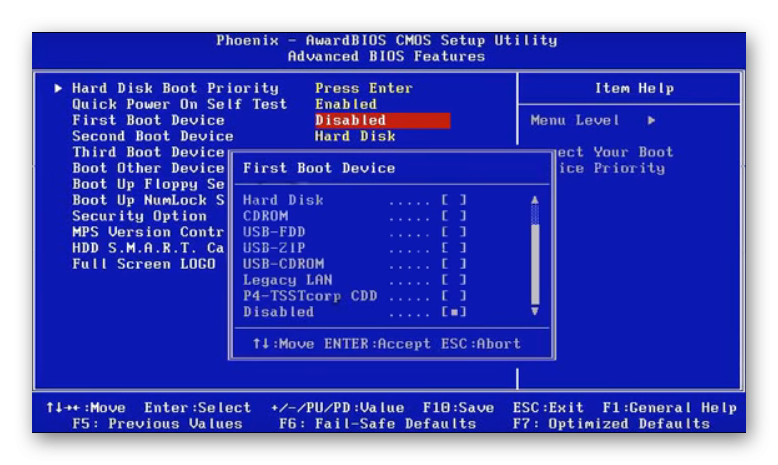 txt. Файл будет находиться в корневом каталоге диска С.
txt. Файл будет находиться в корневом каталоге диска С.
После выполнения этих команд при загрузке компьютера вам будет предоставлена возможность выбора ОС для загрузки.
Возможно, многим будет удобнее уменьшить таймаут выбора загрузки ОС, который по умолчанию составляет 30 секунд. Для настройки этого параметра воспользуйтесь командой
Bcdedit /timeout XX
Где XX – время таймаута в секундах.
Особенности создания конфигурации с двойной загрузкой в Windows 7
Если вы только собираетесь устанавливать Windows XP, то конфигурацию двойной загрузки можно создать заранее, еще под управлением Windows 7. Эти же рекомендации помогут тогда, когда вы восстановили загрузчик Windows 7, находясь в Windows XP, а конфигурацию с двойной загрузкой решили создать позднее.
В этом случае следует учесть некоторые особенности.
Команды так же, как и в Windows XP, выполняются в командной строке.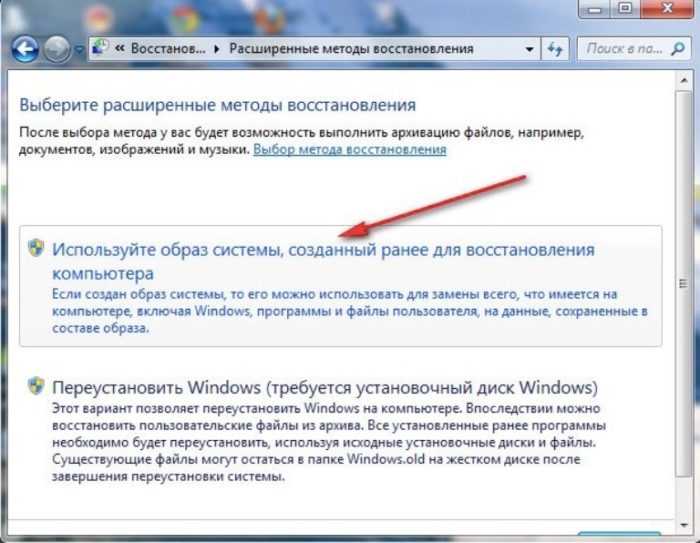 В системе Windows 7 эти команды необходимо выполнять в командной строке с повышенными правами пользователя. Для этого нажмите кнопку Пуск, выберите пункт Стандартные, щелкните правой кнопкой мыши ярлык командной строки и выберите пункт Запуск от имени администратора, или так:
В системе Windows 7 эти команды необходимо выполнять в командной строке с повышенными правами пользователя. Для этого нажмите кнопку Пуск, выберите пункт Стандартные, щелкните правой кнопкой мыши ярлык командной строки и выберите пункт Запуск от имени администратора, или так:
Нажмите Пуск и в поле поиска введите cmd
На найденном файле нажмите правую клавишу мыши и выберите в контекстном меню пункт Запуск от имени администратора.
Порядок выполнения команд тот же, за исключением одной. Как известно, файлы загрузки Windows 7 и Windows XP, находятся на скрытом разделе, не имеющем буквы. Поэтому вместо команды
Bcdedit /set {ntldr} device partition=C:
Нужно выполнить
Bcdedit /set {ntldr} device partition=\Device\HarddiskVolume1
Это замечание не имеет смысла, если по какой-либо причине, (например, в случае, если у вас жесткий диск был поделен на разделы до начала установки), скрытый загрузочный раздел не был создан, и файлы загрузки системы находятся на одном с Windows 7 разделе.
Заключение
Даже при не совсем правильной последовательности установки операционных систем несложно организовать их корректную загрузку, не прибегая к сложным манипуляциям или сторонним программам. С помощью установочного диска Windows 7 можно восстановить возможность загрузки в эту операционную систему, а посредством утилиты bcdedit настроить загрузку двух операционных систем.
Источник: oszone.net
Дополнительная информация
Похожие публикации
- Оптимизация автозагрузки в Windows Vista
- Наблюдение за стабильностью Windows Vista
- Службы Windows Vista. Описание и настройка
Как выполнить двойную загрузку, если Windows XP была установлена после Windows 7?
спросил
Изменено
5 лет назад
Просмотрено
42к раз
Кажется довольно простым выполнить двойную загрузку этих версий Windows, когда самая новая установлена после Windows XP.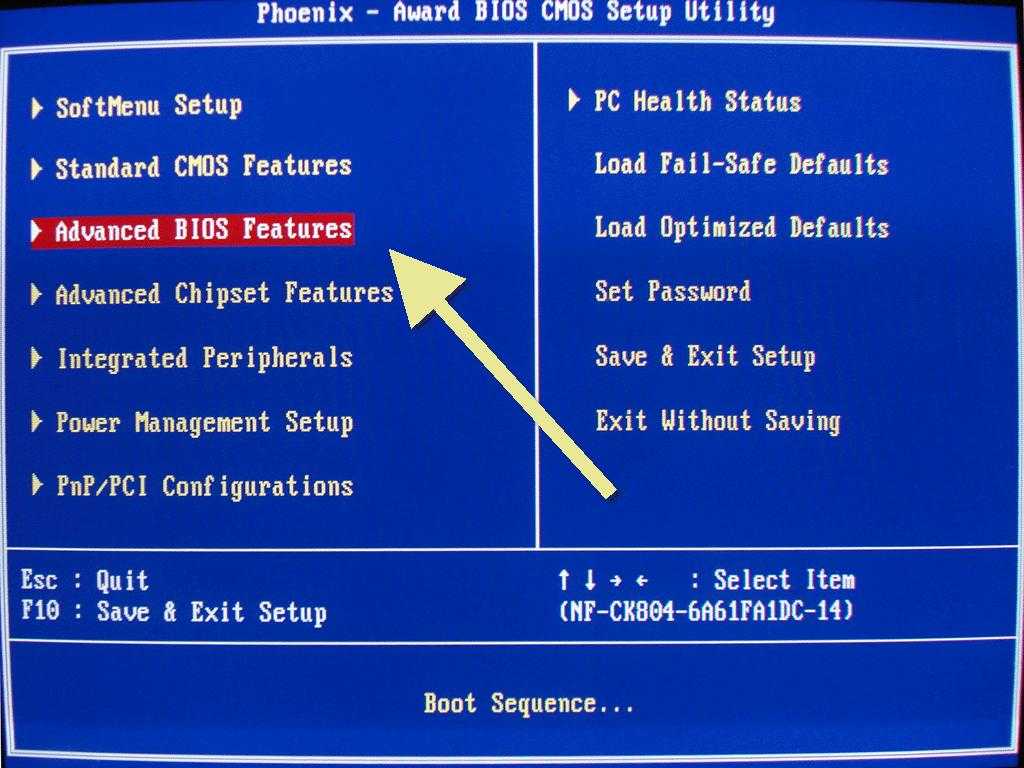 Но обратное не происходит на моей машине. Я пробовал даже редактировать
Но обратное не происходит на моей машине. Я пробовал даже редактировать BOOT.INI , но загрузка просто зависает или показывает, что файл отсутствует, когда я пытаюсь загрузить другой раздел.
В настоящее время я застрял с Windows XP, и вместо этого мне нужно загрузить Windows 7.
Какое решение?
- windows
- windows-xp
- windows-7
- мультизагрузка
Вам необходимо переустановить менеджер загрузки. NTLDR не может загрузить Windows 7.
Запустите установочный DVD-диск Windows 7 и выберите «Восстановить» и «Командная строка». В командной строке выполните «bootrec /RebuildBCD», чтобы записать новый загрузчик.
Я не могу обещать, что это сохранит Windows XP в порядке загрузки, но восстановит возможность загрузки Windows 7. После этого вы можете следовать любому количеству статей, чтобы вернуть Windows XP в менеджер загрузки манифест.
2
Это должно вам помочь: Установите Windows XP в режиме двойной загрузки с предустановленной Windows 7
2
Создать загрузчик
После успешной установки XP вы можете установить последние обновления Microsoft и драйверы.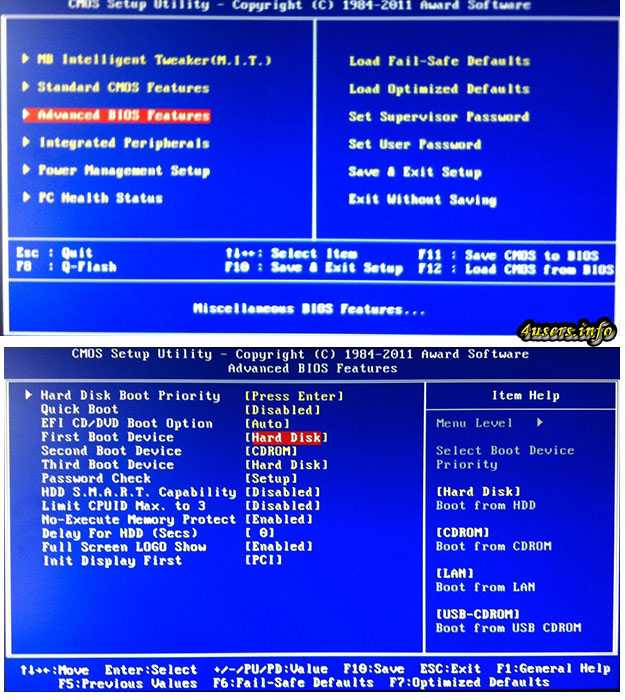 Вы, несомненно, заметите, что в это время машина загружается непосредственно в XP. Это связано с тем, что XP записывает свой загрузчик поверх Windows 7. Чтобы получить как XP, так и Windows 7 в качестве опции на экране загрузки, вы можете использовать бесплатную утилиту EasyBCD 1.72 или их новую бета-версию 2.0.
Вы, несомненно, заметите, что в это время машина загружается непосредственно в XP. Это связано с тем, что XP записывает свой загрузчик поверх Windows 7. Чтобы получить как XP, так и Windows 7 в качестве опции на экране загрузки, вы можете использовать бесплатную утилиту EasyBCD 1.72 или их новую бета-версию 2.0.
VistaBootPRO 3.3 (бесплатная версия) также будет работать, которую вы можете скачать здесь. VistaBootPRO теперь называется DualBootPRO и больше не бесплатен, стоит 9 долларов.0,95 для однопользовательской лицензии.
После восстановления загрузчика вы должны увидеть как XP, так и Windows 7 в качестве параметров в диспетчере загрузки Windows.
В моей ситуации была Windows 7 на разделе C:, Windows XP на разделе D: и компьютер загружался в XP автоматически. Первый шаг, заставьте Windows 7 загрузиться. Запустите DVD-диск Windows 7 и восстановите существующую установку из командной строки.
bcdboot c:\windows /s d:
«d:» указывает целевой раздел, в который копируются загрузочные файлы. Моя первая попытка была с целевым разделом «c:», но это не сработало, поскольку «d:» был текущим загрузочным разделом.
Моя первая попытка была с целевым разделом «c:», но это не сработало, поскольку «d:» был текущим загрузочным разделом.
После этого Windows 7 загрузилась нормально, но затем мне нужно было снова добавить XP в параметры загрузки. Из командной строки (запуск от имени администратора) в Windows 7…
bcdedit /create {ntldr} /d "Windows XP"
bcdedit /set {ntldr} раздел устройства = D:
bcdedit /set {ntldr} путь \ntldr
bcdedit/displayorder {ntldr}/addlast
XP теперь отображалась в моем списке загрузочных записей. Последним шагом было копирование загрузочных файлов «ntdetect.com» и «ntldr» в корневой каталог D:\.
Конечно, интернет помог мне добраться до этой точки.
Grub может работать, просто установите его с любого из ваших любимых дистрибутивов Linux.
Либо так, либо вы можете изменить boot.ini.
3
Проблема может быть легко решена с помощью инструмента восстановления двойной загрузки.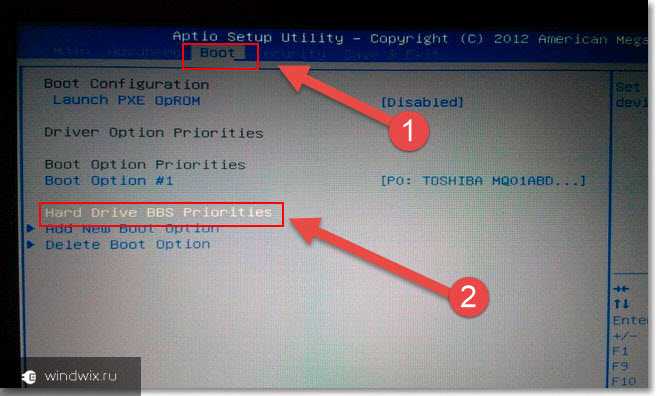
Никаких длинных руководств, объяснений и т. д.
Запустите инструмент (очевидно, в Windows XP), нажмите «Автоматическое восстановление» и подтвердите.
Это восстановит загрузку Windows 7 по умолчанию.
Для добавления Windows XP в данные конфигурации загрузки (Windows 7 BCD) нажмите «Исправить загрузку XP/2003», выберите папку XP\Windows и подтвердите.
Вот и все 😉
Зарегистрируйтесь или войдите в систему
Зарегистрируйтесь с помощью Google
Зарегистрироваться через Facebook
Зарегистрируйтесь, используя электронную почту и пароль
Опубликовать как гость
Электронная почта
Требуется, но никогда не отображается
Опубликовать как гость
Электронная почта
Требуется, но не отображается
Нажимая «Опубликовать свой ответ», вы соглашаетесь с нашими условиями обслуживания, политикой конфиденциальности и политикой использования файлов cookie
.
Не могу установить xp вместе с windows 7
спросил
Изменено
8 лет, 4 месяца назад
Просмотрено
243 раза
Привет, ребята, я пытаюсь установить Windows XP на свою систему… Я уже установил Windows 7 на свой компьютер, и он отлично работает.
Когда я загрузился с установочного диска для установки xp .. Сначала он показывает процесс установки Windows
потом выдает синий экран (BSOD) , который похож на
.
После некоторых исследований я обнаружил, что это может быть связано с некоторыми настройками BIOS.
Итак, я внес некоторые изменения в биос, такие как
Но когда я попытался установить его снова, ошибка повторяется снова и снова.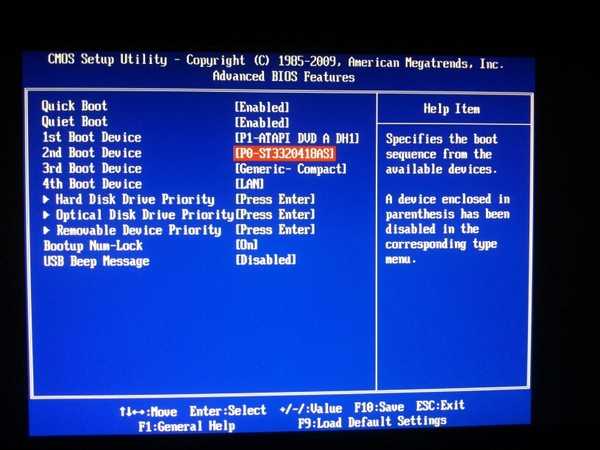 .
.
Что мне делать на самом деле??.. Мне нужно обновить какие-либо настройки биоса ??.. Будем признательны за любую помощь. Спасибо
Вот моя материнская плата
http://www.asus.com/Motherboards/P5KPLAMPS/
Страница драйвера
http://www.asus.com/uk/Motherboards/P5KPLAMPS/HelpDesk_Download/
Руководство
http://dlcdnet.asus.com/pub/ASUS/mb/socket775/P5KPL-AM_PS /E4734_P5KPL-AM-PS_V3.zip
- windows-7
- windows
- windows-xp
- bios
- bsod
0
Наиболее вероятная причина появления этой ошибки заключается в том, что Windows не может найти диск, на который она пытается установить себя.
Это может иметь несколько причин, но вы написали, что у вас уже установлена Win7. Это, вероятно, означает систему, которой нет десятилетий, в которой есть SATA и которая, вероятно, настроена на режим AHCI. Если это так, то вы не можете установить Windows XP на тот же контроллер AHCI без добавления дисков в XP.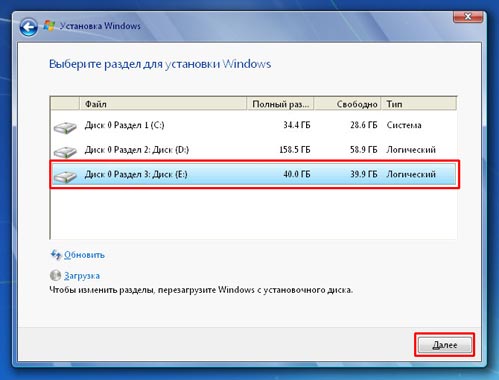
Я написал об этом здесь.
Обычно вы либо:
— Установите всю систему на AHCI (лучший вариант).
— Затем установите Windows XP, нажав F6 , чтобы загрузить драйверы AHCI с дискеты во время установки.
— Затем установить окна 7
Почему?
- AHCI для лучшей производительности и минимума проблем.
- Дискета с драйверами (или диск с XP со скользящим потоком) для загрузки драйверов SATA/AHCI для XP
- Win7 последняя. Это связано с тем, как сохранить работоспособность предыдущих версий).
- Установите BIOS (который предназначен для всех ОС. Таким образом влияет на XP и win7) в устаревший устаревший режим.
- Установить ХР.
- Установите Windows 7 (которая будет работать, но в которой будут отсутствовать некоторые функции, такие как горячая замена. NCQ (что снизит производительность SSD) и т. д. и т. д.
Обратите внимание, что вы не можете просто изменить IDE Legacy на AHCI после установки ОС. Для windows 7 это возможно, если внимательно следовать правильным шагам. Для XP это означает переустановку.
Для windows 7 это возможно, если внимательно следовать правильным шагам. Для XP это означает переустановку.
6
Это не связано с BIOS. Это проблема с установкой Windows. И если вы настроите BIOS для загрузки с любого жесткого диска, если он когда-либо попытается загрузить эту Windows, он выдаст этот BSOD. Вы должны погуглить детали BSOD, например. BSOD pci.sys И тогда вы увидите, что нигде в информации нет слова «BIOS». BSOD почти никогда не связаны с настройками BIOS.
Вы можете установить XP на один жесткий диск (для этого загрузитесь с этого жесткого диска)
Установите Windows 7 на другой жесткий диск (также загрузившись с этого жесткого диска).
А затем скажите своему BIOS загрузиться с любого жесткого диска, который вы хотите, в зависимости от того, какую Windows вы хотите.
Если вы получаете BSOD при этом, то это определенно не связано с разными версиями Windows
Что касается вашего BSOD, скорее всего, это не связано с смешиванием версий Windows.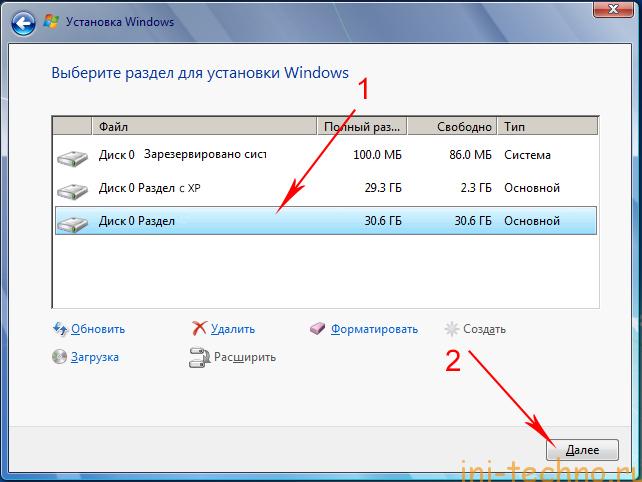
 Жесткий диск содержит три раздела: С — с установленной Windows 7, D – раздел, на который будет произведена установка Windows XP и раздел без буквы «System Reserved», который в Windows 7 обеспечивает загрузку в среду восстановления Windows RE. Все разделы основные, активным является раздел «System Reserved».
Жесткий диск содержит три раздела: С — с установленной Windows 7, D – раздел, на который будет произведена установка Windows XP и раздел без буквы «System Reserved», который в Windows 7 обеспечивает загрузку в среду восстановления Windows RE. Все разделы основные, активным является раздел «System Reserved».